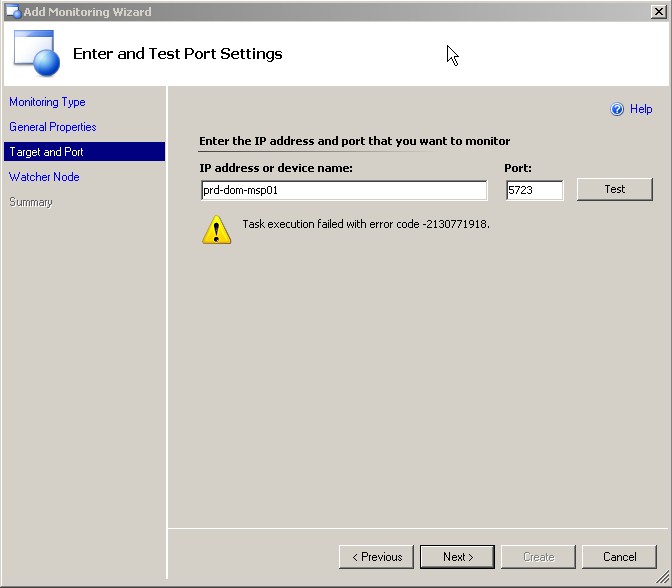Il y a certains contextes où l’on ne dispose pas de cette information. Le parc en question est composé de serveurs Dell et HP. Ces deux fabricants proposent de vérifier cette information sans problème, mais seulement de façon unitaire (par 10 pour HP, mais pour un même numéro de produit). Un appel au support Gold donne le même résultat pour les deux, ils ne proposent pas d’autres moyens, et le support eux mêmes utilisent ces pages.
Pour Dell: http://support.euro.dell.com/support/topics/topic.aspx/emea/shared/support/my_systems_info/fr/details?c=fr&l=fr&s=gen
Pour HP: http://www13.itrc.hp.com/service/ewarranty/warrantyResults.do
Quand on a quelques serveurs ou stations, cela ne pose pas de problème. Mais quand il s’agit de vérifier 230 machines, cela se complique!
1/Récupérer les numéros de série des serveurs/stations
La première étape consiste à avoir la liste des machines où récupérer le numéro de série, par exemple depuis l’active directory avec Adfind.
J’ai crée le vbscript suivant, qui prend en argument un nom de serveur, et renvoi une ligne formatée pour un CSV, avec plusieurs informations dont l’asset tag HP ou Dell. Par exemple:
ServeurA;Dell Computer Corporation;PowerEdge 1850;SerialIci;;2;x86 Family 15 Model 4 Stepping 1;3220455424;
ServeurB;HP;ProLiant DL360 G5;SerialIci;;4;x86 Family 6 Model 23 Stepping 10;3487408128;
Le code VBScript:
-------------------------------------------------------------------------------------
Dim hostname,manufacturer,model,serial,assettag
Set objArgs = WScript.Arguments
strComputer = objArgs(0)
Set objWMIService = GetObject("winmgmts:\\" & strComputer & "\root\CIMV2")
Set colSettings = objWMIService.ExecQuery("SELECT * FROM Win32_ComputerSystem")
For Each objComputer in colSettings
hostname= objComputer.Name
manufacturer=objComputer.Manufacturer
model=objComputer.Model
memory= objComputer.TotalPhysicalMemory
cpucount= objComputer.NumberOfProcessors
Next
Set colSettings = objWMIService.ExecQuery _
("SELECT * FROM Win32_Processor")
For Each objProcessor in colSettings
cputype=objProcessor.Description
Next
Set colItems = objWMIService.ExecQuery("SELECT * FROM Win32_BIOS",,48)
For Each objItem in colItems
serial=objItem.SerialNumber
Next
wscript.echo hostname & ";" & manufacturer & ";" & model & ";" & serial & ";" & assettag & ";" & cpucount & ";" & cputype & ";" & memory & ";"
-------------------------------------------------------------------------------------
Il reste ensuite a appeler ce script par machine:
for /f %s in (serveurs.txt) do cscript //NOLOGO serial.vbs %s >> serveurs.csv
2/Vérifier les garanties
On a donc maintenant un fichier CSV avec notamment le fameux serial par machine. Le reste va devenir un peu plus « artisanal », car on va:
- Construire l’URL a appelé pour chacun des fabricants (avec le numéro de série en paramètre)
- Récupérer la page Web (résultat de la recherche) en html avec wget. (Une page html par machine, le fichier ayant comme nom le numéro de série)
- Parser les pages pour récupérer uniquement la date d’achat et fin de garantie.
Les étapes unitaires ne sont pas techniquement compliquée, mais nécessite un peu de temps. Plus on a de machines à vérifier, plus cela devient intéressant en terme de temps. D’autre part, on progresse toujours plus en prenant ce chemin qu’en faisant la même tâche 230 fois…
A/Construire les adresses
Une fois le fichier excel importé, on va utiliser les fonctions Excel (en anglais) pour créer l’url des pages. Cela suppose que les numéros de séries sont dans la colonne E.
Pour Dell:
=CONCATENATE("wget -F -O ";E3;" ""http://support.euro.dell.com/support/topics/topic.aspx/emea/shared/support/my_systems_info/fr/details?c=fr&l=fr&s=gen&~ck=anavml&servicetag=";E3;"""")
Le résultat est de la forme:
wget -F -O YYYYY "http://support.euro.dell.com/support/topics/topic.aspx/emea/shared/support/my_systems_info/fr/details?c=fr&l=fr&s=gen&~ck=anavml&servicetag=YYYYYY"
Pour HP:
=CONCATENATE("wget -F -O ";E3;" --post-data=""BODServiceID=NA&RegisteredPurchaseDate=&country=FR&productNumber=AAAAAA-AA&serialNumber2=&serialNumber3=&serialNumber4=&serialNumber5=&serialNumber6=&serialNumber7=&serialNumber8=&serialNumber9=&serialNumber10=&x=31&y=12&serialNumber1=";E3;"""";" http://www13.itrc.hp.com/service/ewarranty/warrantyResults.do")
Il faut remplacer AAAAAA-AA par le product part.
Le résultat est de la forme:
wget -F -O YYYYYY --post-data="BODServiceID=NA&RegisteredPurchaseDate=&country=FR&productNumber=AAAAAA-AA&serialNumber2=&serialNumber3=&serialNumber4=&serialNumber5=&serialNumber6=&serialNumber7=&serialNumber8=&serialNumber9=&serialNumber10=&x=31&y=12&serialNumber1=YYYYYYYY"http://www13.itrc.hp.com/service/ewarranty/warrantyResults.do
B/Récupérer les pages Web
Il suffit de copier/coller le résultat des concaténations dans un .bat. Wget pour Windows est téléchargeable ici par exemple.
Le répertoire courant du .bat se rempli de fichiers portant comme nom chaque numéro de série.
Vous devez d’abord faire tous les Dell puis tous les HP afin de séparer les fichiers.
C/Parser les pages Web
J’ai commencé l’informatique sur Unix/Linux. Pour se qui est de parser des fichiers textes, j’ai gardé mes habitudes sed/awk/grep. Pour faire cela, j’utilise Cygwin sur Windows, qui est gratuit.
Parser les pages HTML pour Dell:
for serial in $(ls -1);do
achat=`cat $serial | awk '{FS="</table>";print $2}' | awk '{FS="<td";print $7}' | grep class | cut -d'>' -f2 | cut -d'<' -f1`
garantie=`cat $serial | awk '{FS="contract_oddrow\">";print $5}' | cut -d'<' -f1 | grep "/"`
echo "$serial ; $achat ; $garantie" >>dell_output.csv
done
Parser les pages HTML pour HP:
for serial in $(ls -1);do
achat=`cat $serial | sed "s/[\t]//g" | grep '^[0-9]\{2\}' | head -1`
garantie=`cat $serial | sed "s/[\t]//g" | grep '^[0-9]\{2\}' | head -2 | tail -1`
echo "$serial ; $achat ; $garantie" >> hp_output.txt
done
Il ne reste plus qu’à faire le rapprochement via les numéros de séries dans Excel 🙂
 MY correspondant au magasin personnel de l’ordinateur.
MY correspondant au magasin personnel de l’ordinateur.